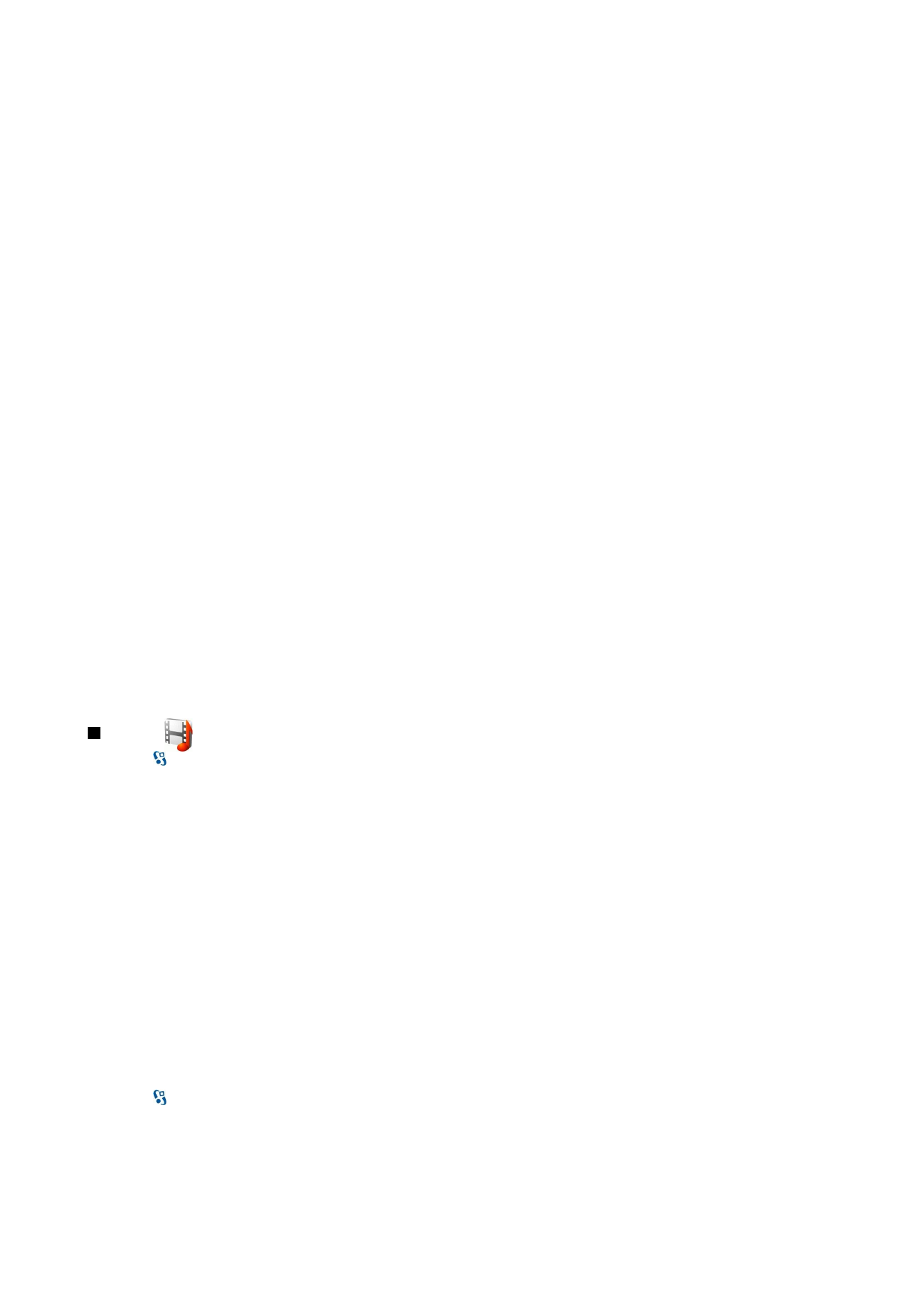
— Seleccione una carpeta para guardar el videoclip en la Galería.
•
Mostrar vídeo
— Seleccione si desea que se muestre en la pantalla el primer fotograma del videoclip grabado una vez que
se detenga la grabación.
•
Nombre vídeo predet.
— Defina el nombre predeterminado para los videoclips capturados.
•
Memoria en uso
— Defina la memoria predeterminada para almacenar videoclips.
•
Restaurar ajustes cámara
— Seleccione si desea restablecer los ajustes de la cámara a los valores predeterminados.
Galería
Seleccione >
Multimedia
>
Galería
.
Utilice la Galería para acceder y utilizar distintos tipos de archivos multimedia con imágenes, vídeos, música y sonidos. Todas
las imágenes y vídeos visualizados y toda la música y sonidos recibidos se guardan automáticamente en la Galería. Puede
navegar, abrir y crear carpetas, así como marcar, copiar y mover elementos a carpetas. Los clips de sonido se abren en el
Reproductor de música y los videoclips y enlaces de transmisión en la aplicación RealPlayer. Las imágenes se abren en el visor
de imágenes.
Para abrir un archivo o una carpeta, desplácese al archivo o carpeta y pulse la tecla de desplazamiento.
Para crear una carpeta nueva, seleccione un archivo y luego,
Opciones
>
Organizar
>
Carpeta nueva
. No puede crear carpetas
dentro de carpetas.
Para copiar o desplazar archivos, seleccione un archivo y
Opciones
>
Organizar
>
Mover a carpeta
,
Carpeta nueva
,
Mover a
tarjeta mem.
,
Copiar a tarjeta mem.
,
Copiar a memoria tel.
, o
Mover a memoria tel.
.
Para descargar archivos en la Galería utilizando el navegador, seleccione
Descar. gráficos
,
Descarg. vídeos
,
Descarg. pistas
, o
Descar. sonidos
. El navegador se abrirá y podrá escoger un favorito o introducir la dirección del sitio de descarga.
Para buscar un archivo, seleccione
Opciones
>
Buscar
. Escriba el elemento que desea buscar. Se mostrarán los archivos que
coincidan.